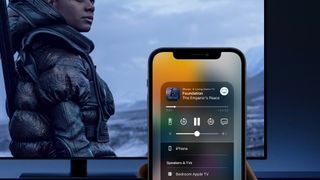iPhone をテレビにミラーリングする方法を知れば、新たな可能性が広がります。
AirPlay が 2010 年に iOS 4 の一部として導入されたとき、 Apple TVデバイス経由でオーディオ、ビデオ、写真をストリーミングできるようになりました。しかし 2018 年、Apple はさらに改良を加え、AirPlay 2 を発売しました。
これにより、LG、Samsung、Vizio、Sony などのメーカー (つまり最高のテレビを製造する企業) が、自社の TV モデルの一部にこの技術が組み込まれ、ユーザーが他の機器を必要とせずに iPhone のディスプレイをテレビにミラーリングできるようになると発表しました。デバイス。
しかし、それは何を意味するのでしょうか?画面ミラーリングを使用すると、iPhone の画面全体をテレビに複製できます。つまり、画面ミラーリングが有効になっているときに iPhone で行う操作はすべてテレビに表示されます。
これは、小さな画面に群がることなく、iOS デバイスにあるものをグループに見せるための優れた方法です。iPhone を横向きから縦向きに反転して、その動きをテレビでも再現することもできます。
互換性のあるテレビと iPhone をお持ちの場合 (iPhone 5S から最新のiPhone 13シリーズまでのどの iPhone でも動作します)、iPhone をテレビにミラーリングする方法に関するガイドをここに示します。
iPhoneをテレビにミラーリングする方法
1. AirPlay 2 対応テレビをWi -Fiネットワークに接続します。テレビごとに異なるため、メーカーの指示に従ってください。iPhone と同じ Wi-Fi ネットワーク上にある必要があります。

2. Now, open the Control Center on your iPhone. You do this by swiping down from the upper-right corner of the screen on an iPhone X or later. If you have an older iPhone with a Home button, swipe up from the bottom of the screen. Then, tap the Screen Mirroring icon.

3. You should now see your television listed as one of the compatible Screen Mirror devices (it is also possible to screen mirror if you have an Apple TV attached to a television). Tap your TV model. Enter the passcode that appears on your TV into your iOS device if you are prompted to do so.
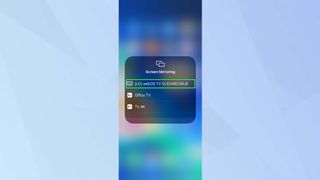
4. iPhone の画面がテレビに表示されます。iPhone で実行するアクションはすべてテレビに反映されます。

5.画面ミラーリングを終了したい場合は、再度コントロールセンターを開きます。「画面ミラーリング」をタップし、「ミラーリングの停止」を選択します。

iPhoneからテレビにビデオをストリーミングする方法
iPhone の画面全体をミラーリングするのではなく、ビデオを再生するだけの場合は、YouTube を含む多くのビデオ アプリに組み込まれている AirPlay 機能を利用できます。
iPhone からテレビにビデオをストリーミングする方法は次のとおりです。
1. YouTube などのアプリでストリーミングしたい ビデオを見つけます。
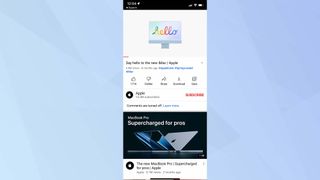
2. ストリーミング アイコンをタップし、接続するデバイスを選択します。
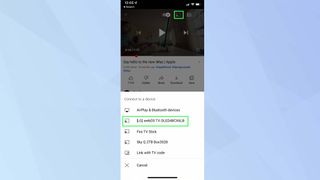
3.写真アプリからビデオを再生している場合は、 「共有」ボタンをタップし、オプションのリストからAirPlay アイコンを選択します。もう一度、デバイスを選択するように求められます。
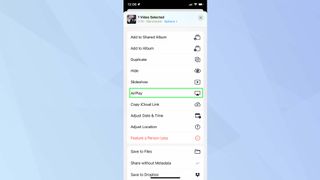
iPhone から印刷する方法を学びました。すべての iPhone 所有者が知っておくべき 15 の重要なメッセージに関するヒント、またはiPad をリセットする方法を確認してください。オンライン プライバシーを強化する方法を知りたい場合は、 iOS 15 でメールを非表示にする方法をご覧ください。